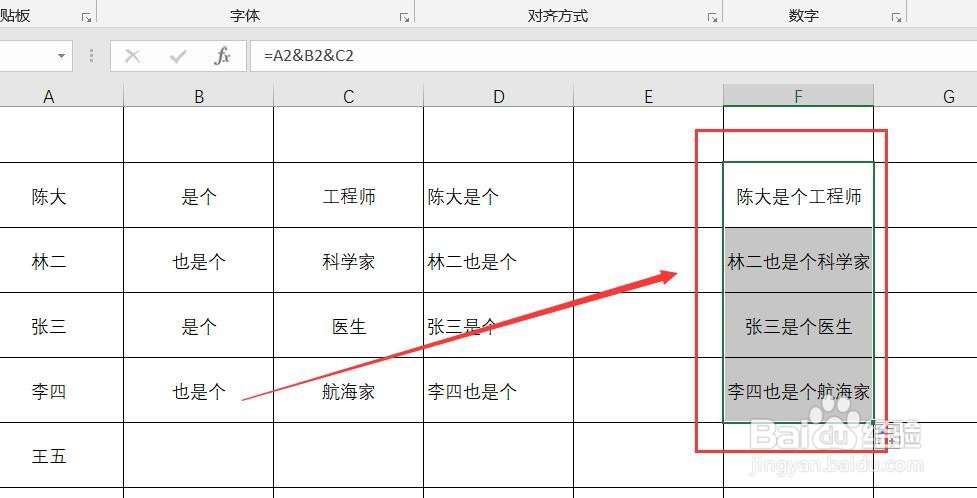1、打开Excel数据表。
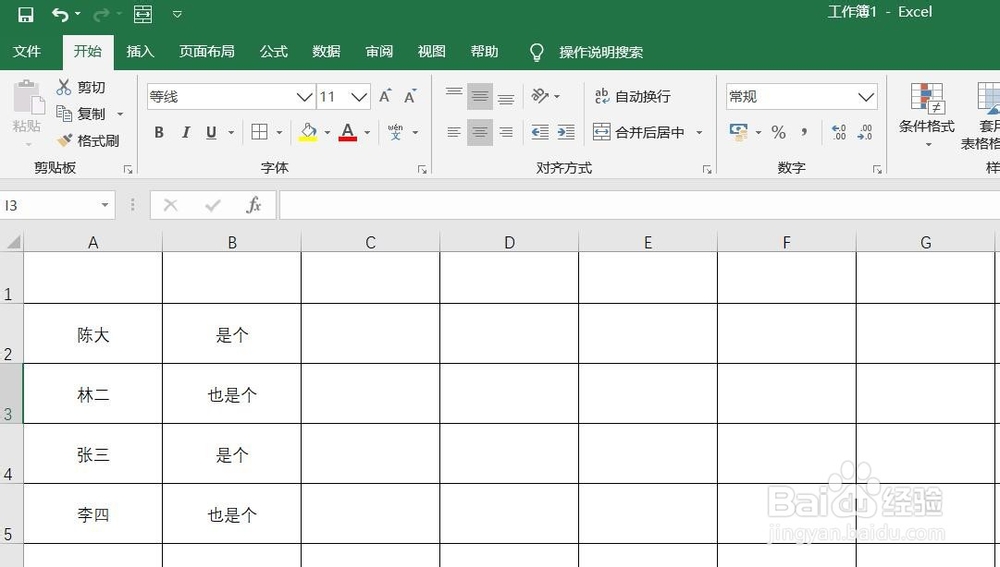
2、点击需要存放合并数据的单元格。
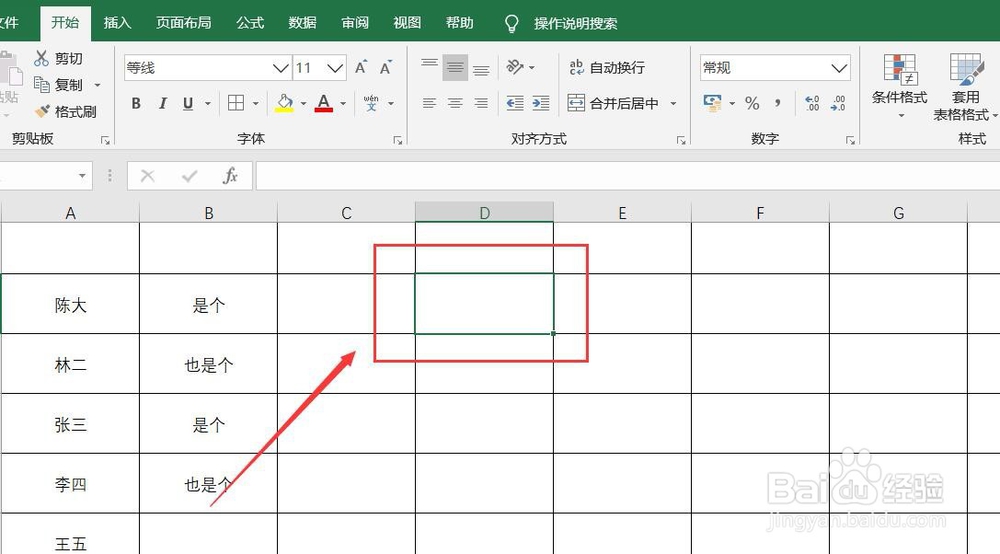
3、在内容框内输入“=”号,在数据表中点击需要合并的第一个数据,然后在内容框内输入“&”号,再点击需要合并的第二个数据。
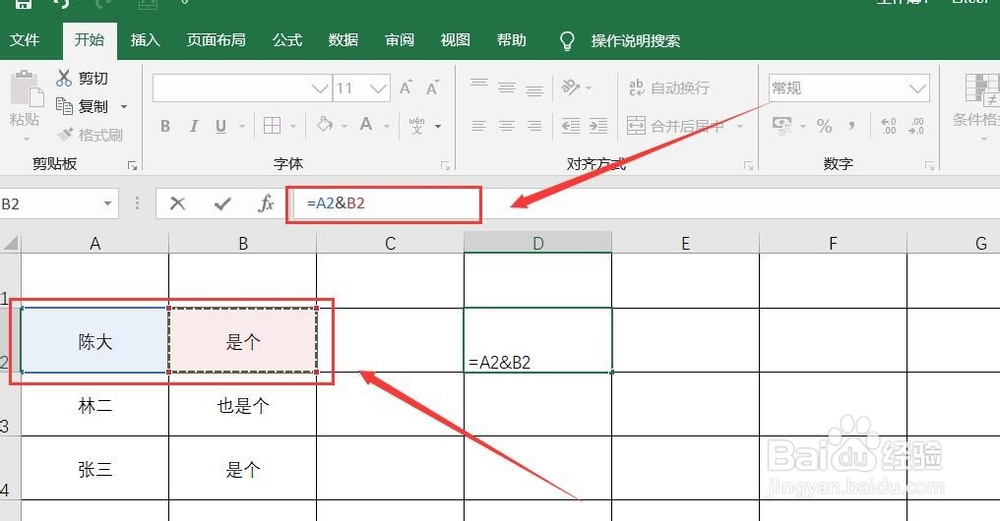
4、按下键盘上“Enter”回车键,这时数据就合并成功了。
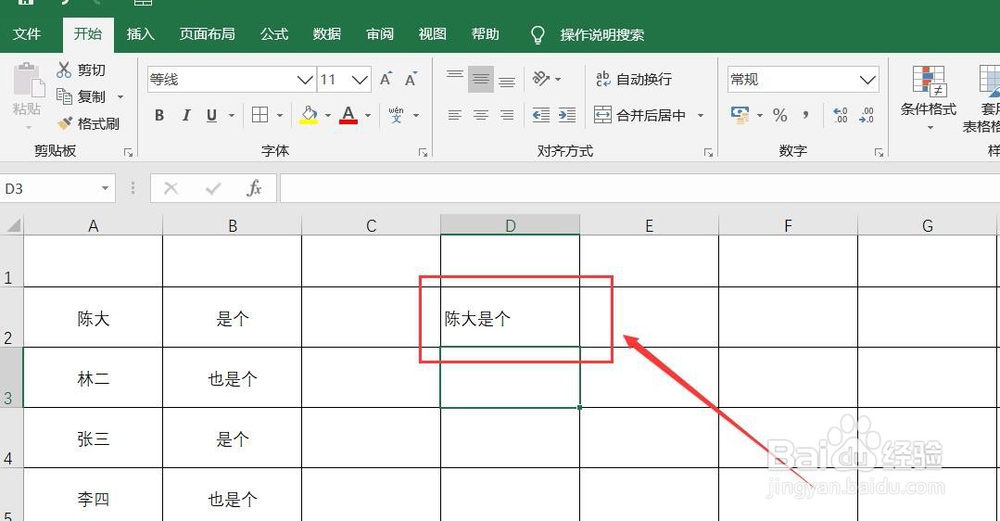
5、如果相同列下的数据要进行同样的数据处理,则可以用复制格式形式来实现。移动鼠标到刚才存放合并数据的单元格的右下角,呈现黑色“+”号。
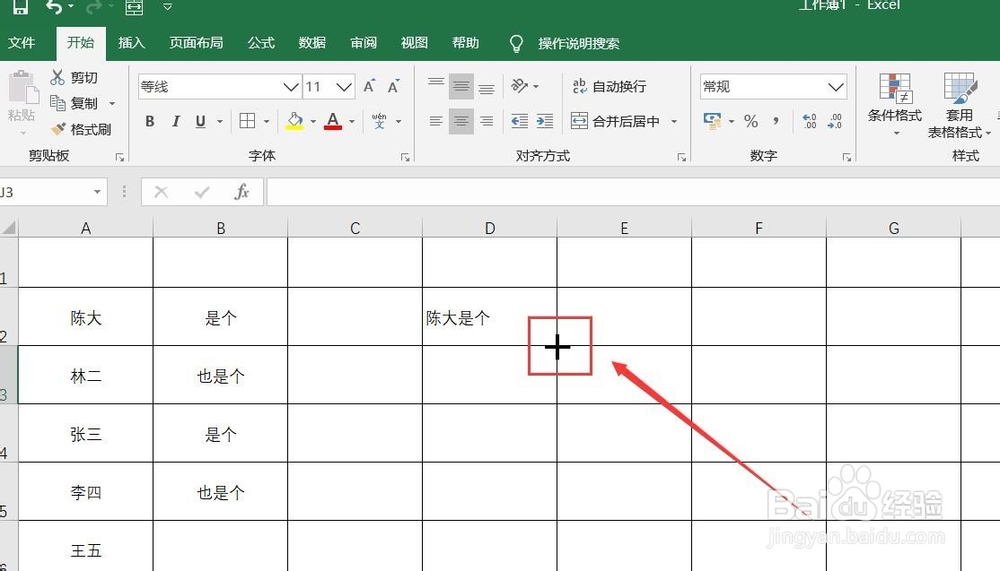
6、点击鼠标左键不放,下拉选中多个单元格。这样就实现了同格式数据的合并了。
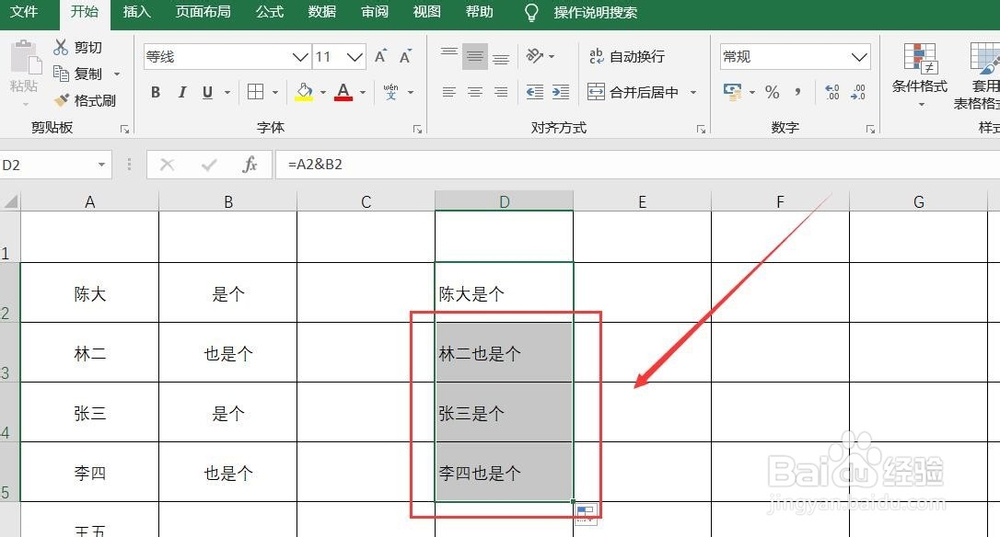
7、如果需要多个单元格数据合并的话,方法和以上步骤一致,这时需要在内容框输入的公式中的每个单元格之间添加“&”号。
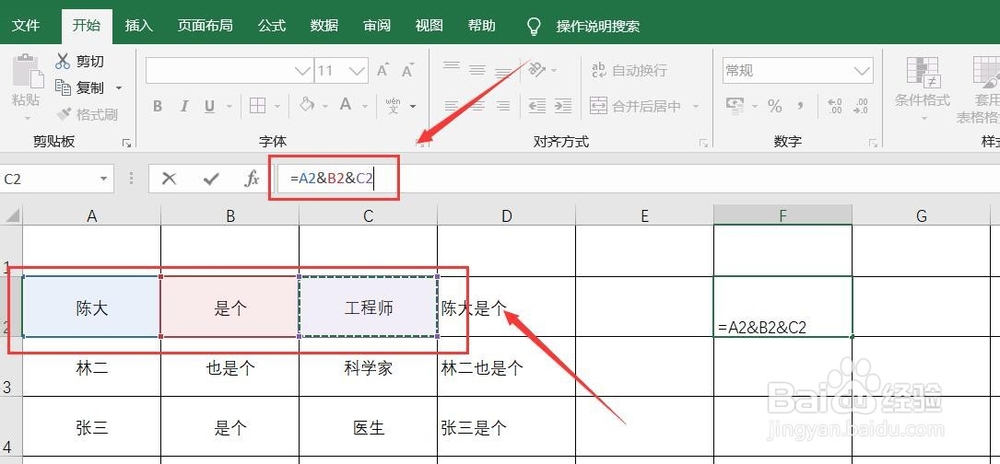
8、按下键盘上的“Enter”回车键,这时多个单元格的数据就合并成功了。
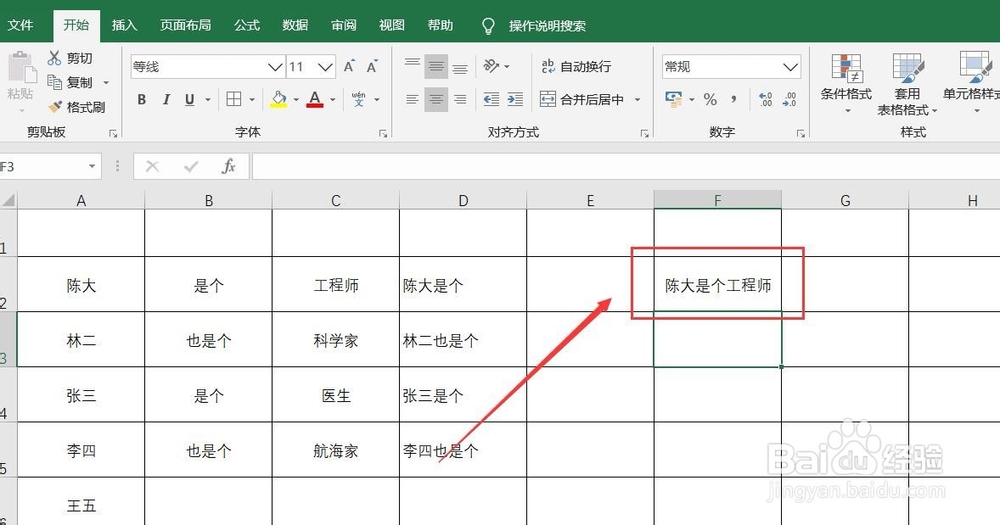
9、按步骤5和步骤6的方法得到多个单元格合并的数据。